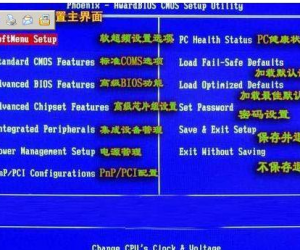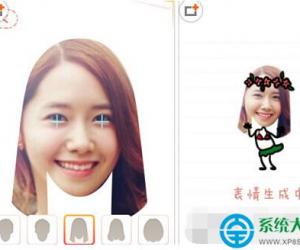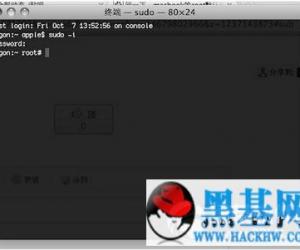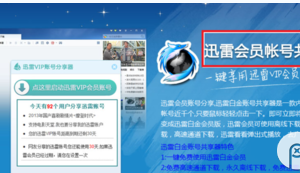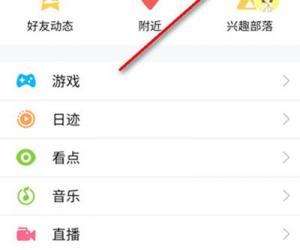wps演示如何将幻灯片转为图片格式图文教程 wps演示将幻灯片转为图片格式的步骤
发布时间:2017-05-16 16:17:34作者:知识屋
wps演示如何将幻灯片转为图片格式图文教程 wps演示将幻灯片转为图片格式的步骤 第一次使用WPS Office时不知道如将PPS转换成JPG图片,毕竟它的操作与微软的Office有所不同,但也不是大家想象中的那么难,大概的操作步骤就是点击左上角的WPS演示,会弹出一个列表菜单,将鼠标移到另存为选项,会看到一个列表,此时点击其他格式。在弹出的对话框中选择文件保存位置,保存类型选择JPG,最后点击保存。会弹出一个对话框,此时选择每张幻灯片。

原来在屏幕左上角“P WPS演示”里面藏有很多功能键(原先还以为它仅仅是个标题),点击该图标会出现下图:
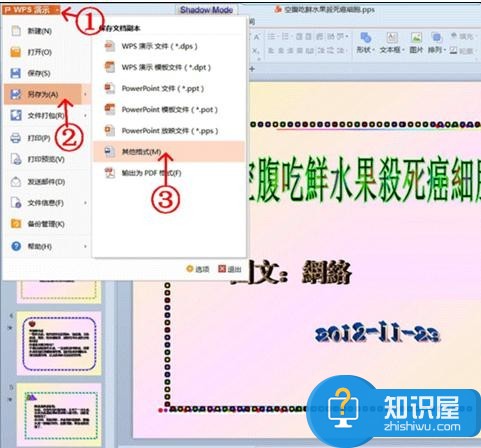
按照上图数字顺序操作:①点击“P WPS演示”→②点击“另存为”→③点击“其他格式”。
当步骤③操作完毕,出现下图:
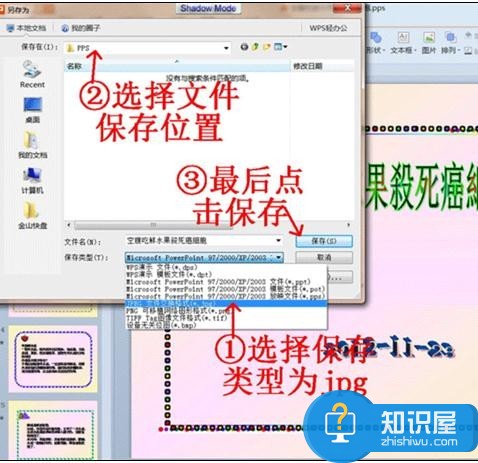
上图显示了PPS转换成JPG图片的三个步骤,在最后点击保存后,还有一点要注意的,如下图所示:

点击“每张幻灯片”后,PPS转换操作就完成了!
知识阅读
软件推荐
更多 >-
1
 一寸照片的尺寸是多少像素?一寸照片规格排版教程
一寸照片的尺寸是多少像素?一寸照片规格排版教程2016-05-30
-
2
新浪秒拍视频怎么下载?秒拍视频下载的方法教程
-
3
监控怎么安装?网络监控摄像头安装图文教程
-
4
电脑待机时间怎么设置 电脑没多久就进入待机状态
-
5
农行网银K宝密码忘了怎么办?农行网银K宝密码忘了的解决方法
-
6
手机淘宝怎么修改评价 手机淘宝修改评价方法
-
7
支付宝钱包、微信和手机QQ红包怎么用?为手机充话费、淘宝购物、买电影票
-
8
不认识的字怎么查,教你怎样查不认识的字
-
9
如何用QQ音乐下载歌到内存卡里面
-
10
2015年度哪款浏览器好用? 2015年上半年浏览器评测排行榜!